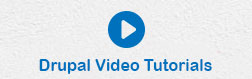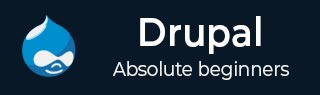
- Drupal 基础教程
- Drupal - 首页
- Drupal - 概述
- Drupal - 安装
- Drupal - 架构
- Drupal - 主菜单
- Drupal - 块和区域
- Drupal - 主题和布局
- Drupal - 首页
- Drupal - 静态页面
- Drupal - 创建博客
- Drupal - 创建文章
- Drupal - 创建页面
- Drupal - 创建内容
- Drupal - 修改内容
- Drupal - 删除内容
- Drupal - 发布内容
- Drupal - 菜单管理
- Drupal - 分类法
- Drupal - 评论
- Drupal - 用户管理
- Drupal - 优化
- Drupal - 站点备份
- Drupal - 站点升级
- Drupal - 公告
- Drupal 高级
- Drupal - URL 别名
- Drupal - 站点搜索
- Drupal - 错误处理
- Drupal - 多语言内容
- Drupal - 触发器和操作
- Drupal - 社交网络
- Drupal - 国际化
- Drupal - 扩展
- Drupal - 默认模块
- Drupal - Pane 模块
- Drupal - Book 模块
- Drupal - Aggregator 模块
- Drupal - Contact 模块
- Drupal - Form 模块
- Drupal - Poll 模块
- Drupal - 站点安全
- Drupal 电子商务
- Drupal - 设置购物车
- Drupal - 创建产品
- Drupal - 创建类别
- Drupal - 设置税费
- Drupal - 设置折扣
- Drupal - 接收捐赠
- Drupal - 设置运费
- Drupal - 设置付款
- Drupal - 发票生成
- Drupal - 电子邮件通知
- Drupal - 订单历史记录
- Drupal 有用资源
- Drupal - 问答
- Drupal - 快速指南
- Drupal - 有用资源
- Drupal - 讨论
Drupal - 触发器和操作
在本章中,我们将学习 Drupal 中的触发器和操作。首先,让我们了解一下触发器。
它可以定义为网站内部发生的更改。操作可以在创建新内容或任何页面后执行。
触发器
以下步骤将帮助您在 Drupal 中使用触发器。
步骤 1 - 首先从菜单栏中点击模块。
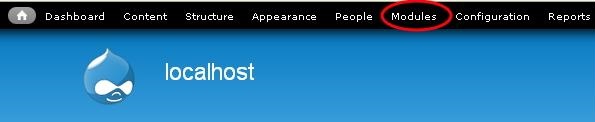
步骤 2 - 当您点击模块时,您将看到以下页面。
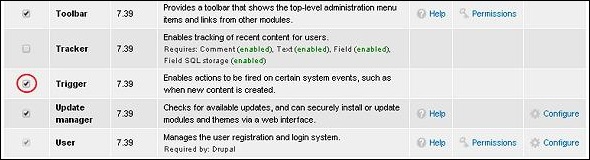
在此处启用触发器模块。然后点击页面底部的保存配置。
步骤 3 - 返回触发器模块,并点击页面右侧的配置,如下图所示。

步骤 4 - 当您点击配置时,您将看到以下页面。
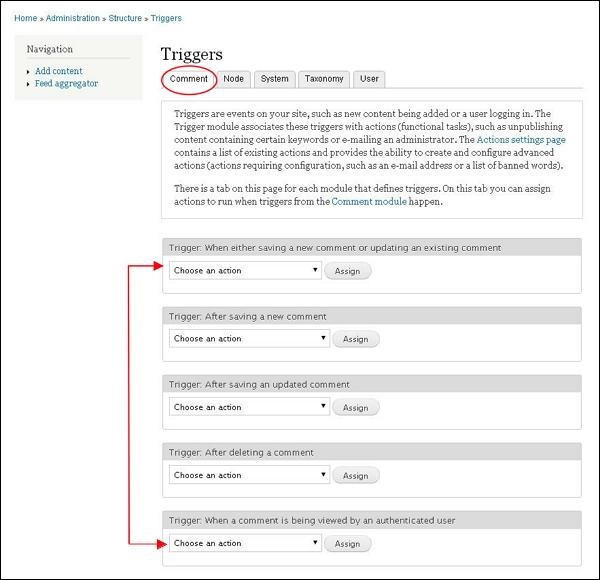
页面上有不同的选项卡,指定每个触发器。
评论模块 - 您可以将操作仅分配给与评论模块相关的触发器。
节点模块 - 您可以将操作分配给与节点模块相关的触发器。
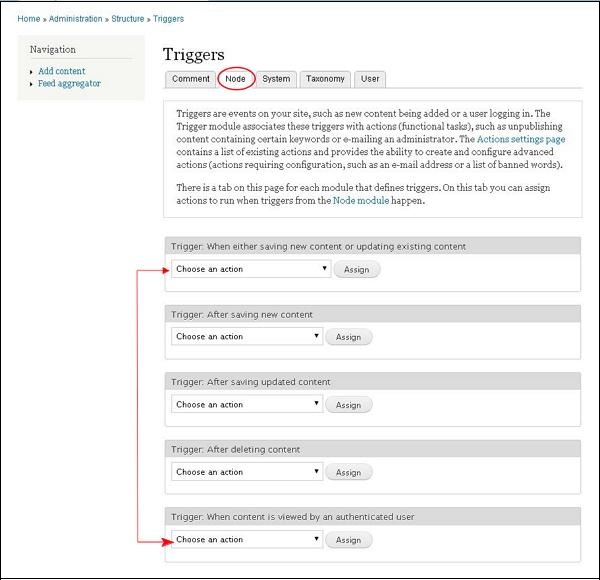
系统模块 - 您可以将操作仅分配给与系统模块相关的触发器。
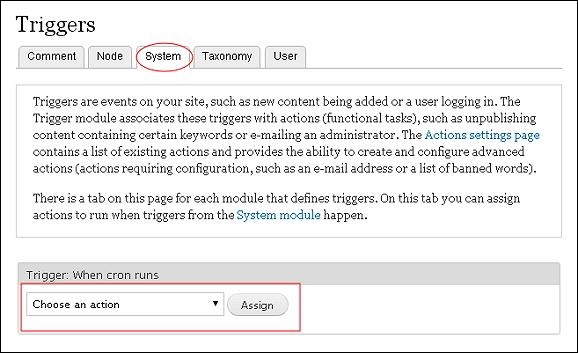
分类法模块 - 您可以将操作触发到分类法模块。
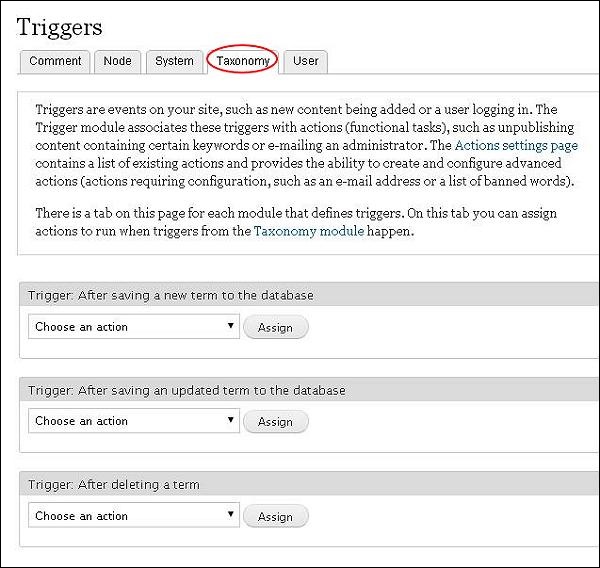
用户模块 - 最后我们有用户模块,此处必须在用户模块中分配操作。
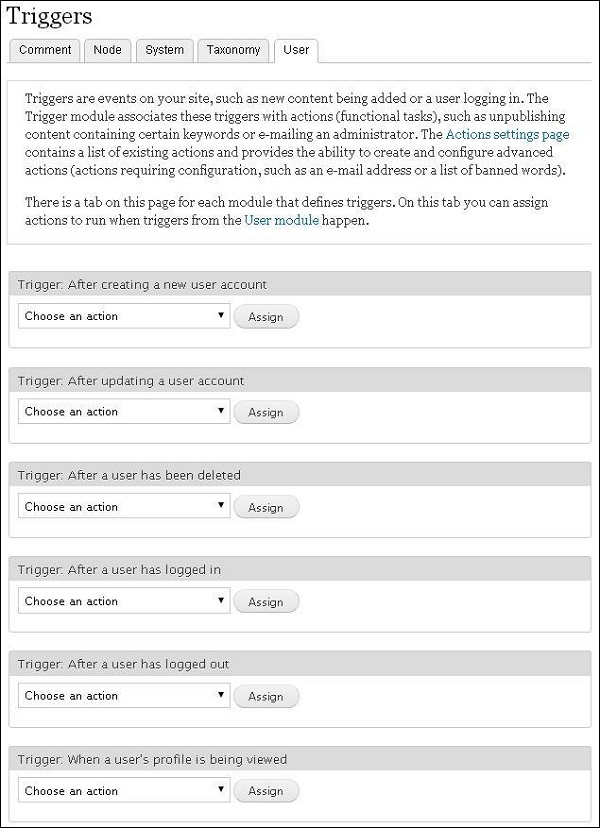
操作
对特定系统对象执行的任务称为操作。
步骤 1 - 从菜单栏中点击配置。
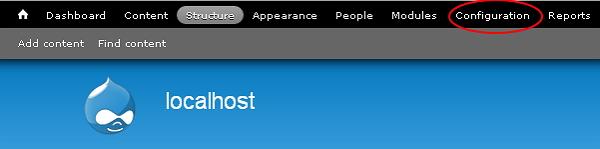
步骤 2 - 从系统部分点击操作。
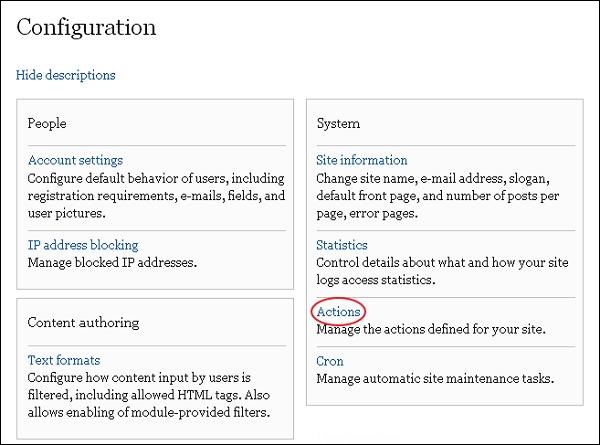
步骤 3 - 当您点击操作时,您将看到以下页面。
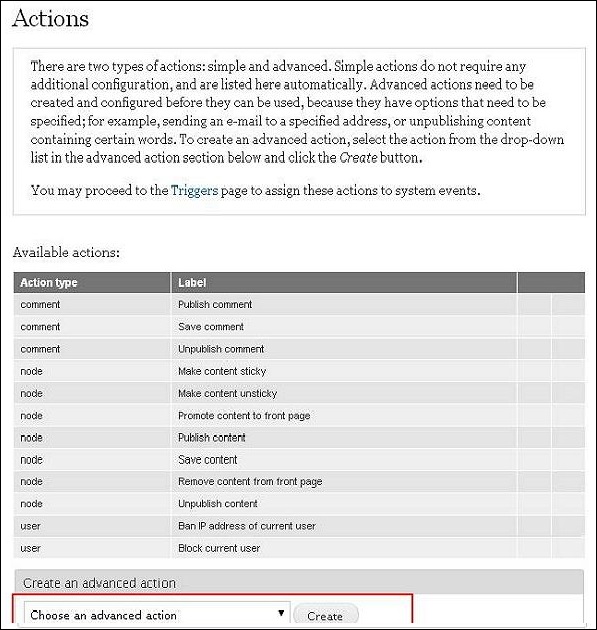
步骤 4 - 从下拉菜单中选择任何一个操作,然后点击创建。
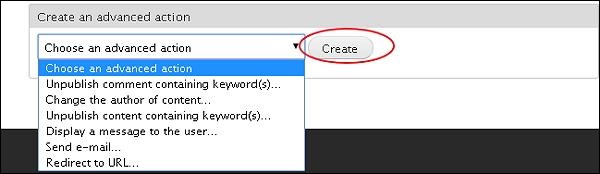
步骤 5 - 当您选择一个选项并点击创建时,将出现以下页面。
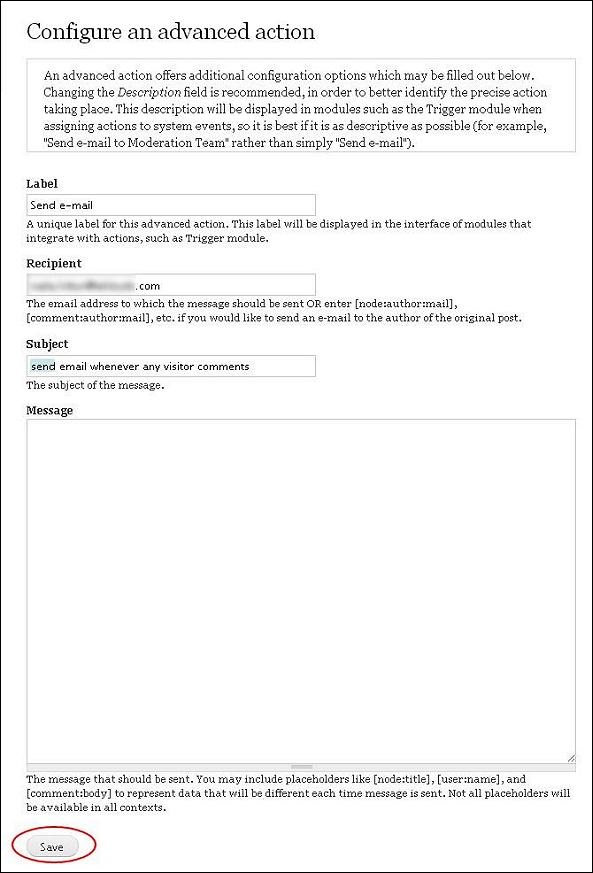
以下是在页面上显示的选项字段 -
标签 - 为您的操作命名
收件人 - 输入您的电子邮件地址
主题 - 输入要添加到操作的主题
消息 - 输入您希望在点击任何操作时发送给访问者的消息。
填写所有详细信息后,点击保存。
步骤 6 - 您会看到您的操作已添加到列表中。
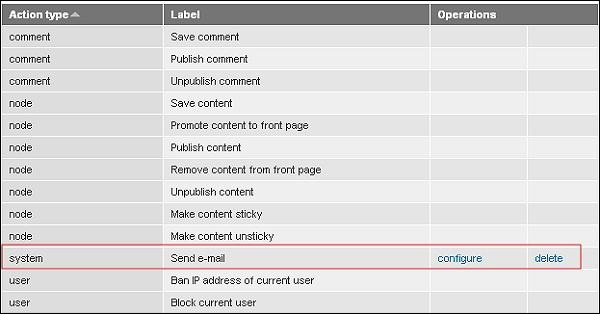
广告